
라이브러리에서 노래를 찾을 수 없습니까? iTunes가 노래를 삭제 했습니까? 자주 발생하며 몇 가지 이유가 있습니다. 더 중요한 것은 Mac, iCloud, 심지어 iPhone을 설정하는 방법에 따라 복원할 수 있는 다양한 방법이 있다는 것입니다.
이 문서에서는 Mac의 iTunes에서 삭제된 노래를 복구하는 5가지 방법을 다룹니다. 보너스로 컴퓨터에 접근할 수 없는 경우 iPhone을 사용하여 복원할 수 있는 2가지 방법을 추가했습니다. 계속 읽어보세요.
iTunes가 Mac 및 iPhone에서 음악을 삭제할 수 있는 이유
음악 앱 또는 iTunes는 잘못된 보관함 동기화, 저장 공간 절약 또는 특정 설정에 의해 활성화된 동작과 같은 여러 가지 이유로 기기에서 음악을 삭제합니다. 어느 것이 귀하에게 해당되는지 파악하십시오:
- 동기화 라이브러리. 라이브러리 동기화를 활성화하면 음악 라이브러리에 대한 모든 변경 사항이 동일한 계정을 사용하는 모든 장치에 반영됩니다. 따라서 iPhone에서 노래를 삭제하면 Mac에서도 사라집니다.
- 저장소 최적화. 저장 공간 최적화 설정은 새 노래를 위한 공간을 확보하기 위해 한동안 재생하지 않은 노래를 제거합니다. iPhone이 "최적화"를 시작할 노래의 최소 수를 선택할 수 있습니다.
- 잘못된 컴퓨터입니다. iPhone을 자체 iTunes 보관함이 있는 다른 컴퓨터에 연결하면 해당 보관함이 기기와 동기화됩니다. iTunes 보관함이 있는 컴퓨터에 iPhone을 다시 연결합니다.
- 우연한 삭제. 실수로 iTunes 보관함에서 노래를 삭제하고 잊어버렸을 수 있습니다. 발생합니다.
- iTunes 및 Lost Music을 업데이트했습니다. macOS Catalina 이상으로 업그레이드한 경우 보관함이 음악 앱으로 이동되었습니다. 그렇지 않으면 노래를 삭제한 잘못된 업데이트일 수 있지만 구매 내역에는 계속 표시됩니다.
Mac의 iTunes에서 삭제된 노래를 복구하는 방법
시도할 수 있는 방법은 음악 보관함 및 Mac 설정 방법에 따라 다릅니다. 백업이 없더라도 아래 방법 중 하나 이상을 사용하면 iTunes에서 삭제된 음악을 되돌릴 수 있습니다.
방법 #1:구입한 음악 다시 다운로드
Apple은 동일한 계정으로 로그인한 경우 모든 기기에서 액세스할 수 있는 음악의 구매 내역을 보관합니다. 방법은 다음과 같습니다.
macOS Catalina 이상부터 Mac은 더 이상 음악에 iTunes를 사용하지 않습니다. 대신 음악 앱을 사용합니다. 그러나 아래 단계는 iTunes와 음악 앱 모두에 대해 정확히 동일합니다. 상관없이 따라가는데 문제가 없을 것입니다.
1단계. iTunes 또는 음악 앱을 실행합니다. Finder> Applications 폴더에서 둘 다 찾을 수 있습니다.

2단계. Apple 메뉴 모음에서 "계정"> "구입함"을 클릭합니다.

3단계. 창 상단의 "내 라이브러리에 없음" 및 "노래" 탭을 클릭한 다음 라이브러리에 복원하려는 노래에서 다운로드 버튼을 클릭합니다.

방법 #2:휴지통 폴더에서 노래 복원
iTunes 또는 음악 앱의 보관함에서 노래를 삭제하면 파일을 앱의 "미디어" 폴더에 보관하거나 휴지통 폴더로 이동하라는 메시지가 표시됩니다. 주의를 기울이지 않으면 이 메시지를 놓치기 쉽습니다.
휴지통 폴더에서 iTunes의 삭제된 노래를 복원하려면:
1단계. 휴지통 폴더에서 노래 파일을 바탕 화면으로 드래그합니다.

2단계. iTunes 또는 음악 앱을 열고 파일> 가져오기...
를 클릭합니다. 
3단계. 음악 파일을 선택하고 "열기"를 클릭하여 라이브러리에 다시 추가합니다.

방법 #3:데이터 복구 소프트웨어를 사용하여 삭제된 노래 복원
휴지통 폴더를 비우면 노래가 Finder에서 제거되고 운영 체제에서 삭제 대상으로 표시됩니다. 그러나 새 데이터로 덮어쓸 때까지 실제로 지워지지 않습니다. 그 전에는 데이터 복구 소프트웨어를 사용하여 복구할 수 있습니다. Time Machine, iTunes 또는 iCloud에서 백업을 백업하지 않는 경우 사용하는 가장 좋은 방법입니다.
Disk Drill은 파일 시스템에서 직접 iTunes에서 삭제된 노래를 검색할 수 있는 데이터 복구 소프트웨어입니다. 높은 성공률과 사용자 친화적인 GUI를 통해 독자가 쉽게 따라할 수 있습니다. iTunes에서 삭제된 음악을 복구하는 방법은 다음과 같습니다.
1단계. Disk Drill을 다운로드하고 설치하세요.
2단계. Disk Drill을 시작합니다(Finder> 애플리케이션).

3단계. 중간 창에서 시스템 드라이브(일반적으로 "APPLE SSD"로 표시됨)를 선택하고 "손실된 데이터 검색"을 클릭합니다.

4단계. Disk Drill이 스캔을 완료할 때까지 기다린 다음 "찾은 항목 검토"를 클릭하십시오.

5단계. 노래 파일을 더 빨리 찾으려면 창의 오른쪽 상단 모서리에 있는 검색 창에 ".m4a"를 입력합니다. 왼쪽 사이드바에서 "오디오"를 클릭하여 오디오 파일만 표시할 수도 있습니다. 삭제된 iTunes 재생 목록을 복구해야 하는 경우 검색 창에 ".m4a" 대신 ".itl"을 입력하십시오.
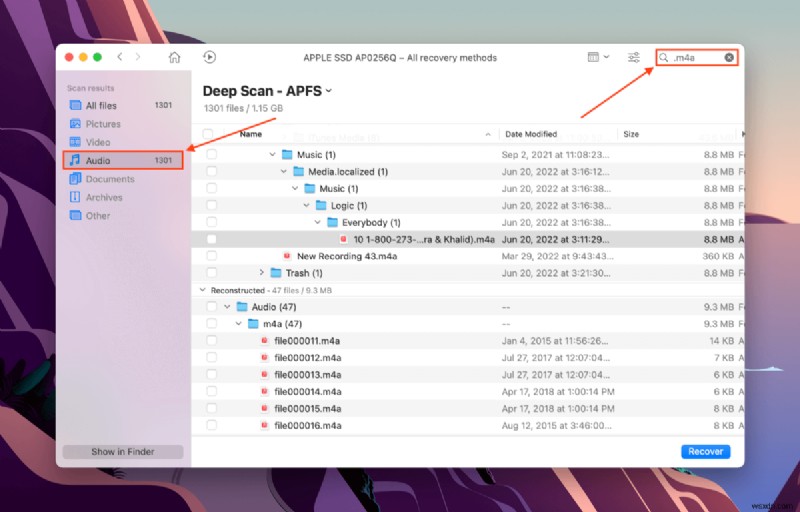
6단계. 파일 이름 오른쪽에 마우스 포인터를 놓고 표시되는 눈 모양 버튼을 클릭하여 노래를 미리 볼 수 있습니다. 예, 원본 오디오를 재생합니다. 미리보기 기능에는 비디오 플레이어도 있어 Mac에서 삭제된 비디오를 더 쉽게 복구할 수 있습니다(파일 이름이 항상 보존되는 것은 아니기 때문에).

7단계. 복원하려는 파일의 왼쪽에 있는 상자를 선택한 다음 "복구"를 클릭합니다.
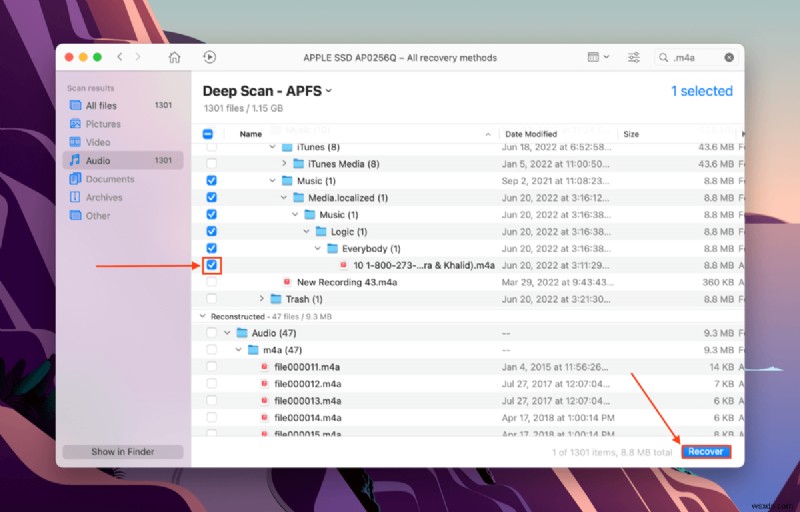
8단계. USB 드라이브 또는 기타 외부 저장 장치를 연결하고 복구된 파일의 대상으로 사용합니다. 복구된 파일을 같은 위치에 저장하는 것을 피하고 싶습니다. 그렇지 않으면 데이터를 덮어쓸 위험이 있습니다. 그런 다음 "확인"을 클릭하십시오.
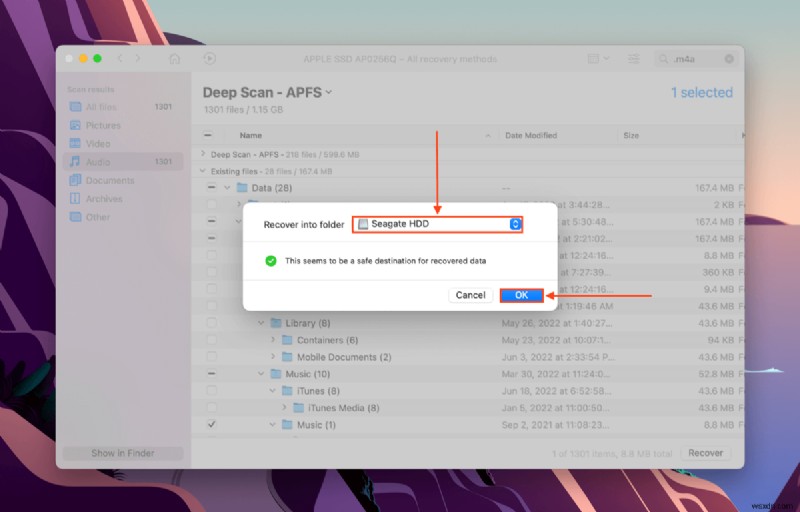
방법 #4:Time Machine 백업에서 노래 복원
iTunes 또는 음악 앱에서 다운로드한 노래는 앱 자체의 "미디어" 폴더에 저장되고 삭제되면 휴지통 폴더로 이동됩니다. 그런 다음 휴지통 폴더를 비우면 Finder에서 지워집니다.
Time Machine이 활성화되어 있으면 "Media" 폴더의 이전 버전을 복원하여 삭제된 iTunes 노래를 복구할 수 있습니다. 특히 노래가 삭제되지 않은 버전입니다.
Time Machine에서 iTunes를 복원하려면 노래가 삭제되기 전에 백업을 생성해야 합니다. Time Machine을 아직 활성화하지 않았다면 다른 방법을 시도하십시오.
1단계. 시스템 환경설정> Time Machine을 실행합니다.

2단계. "메뉴 막대에 Time Machine 표시" 옆에 있는 상자가 선택되어 있는지 확인한 다음 창을 닫습니다.
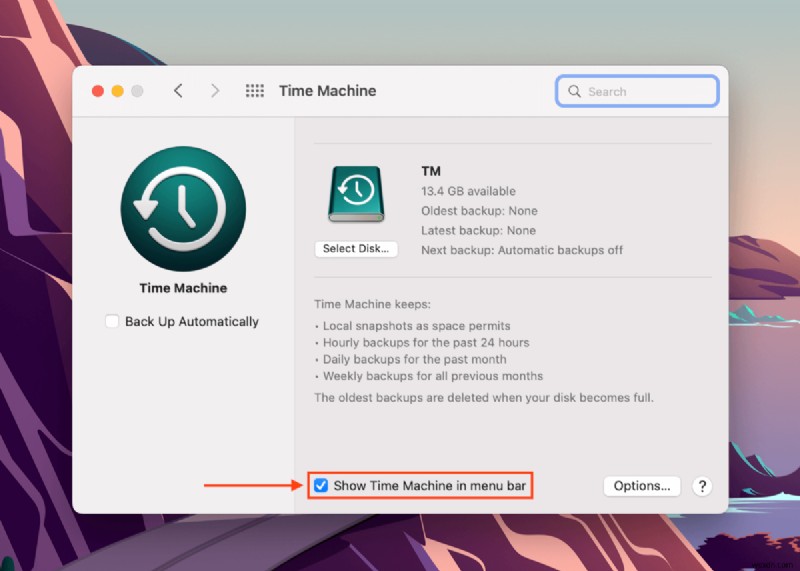
3단계. iTunes 또는 음악 앱의 Apple 메뉴 표시줄에서 앱 이름을 클릭하고 "기본 설정"을 클릭합니다.
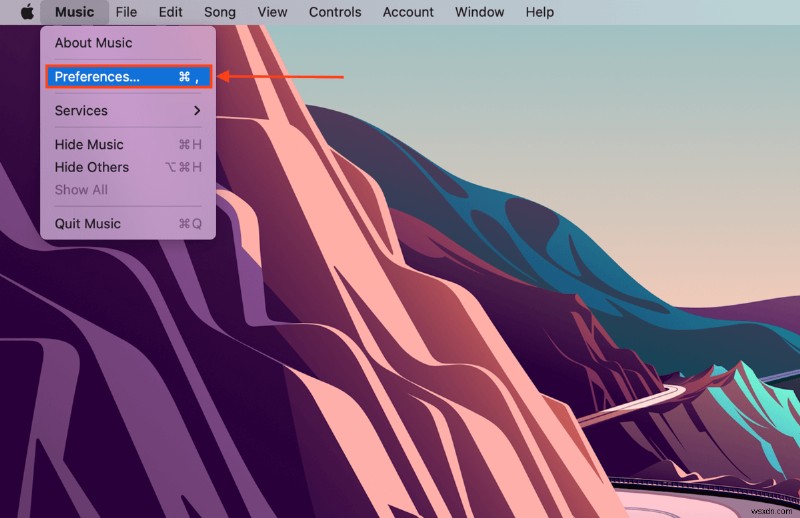
4단계. "파일" 탭으로 이동하여 표시된 경로를 기록해 둡니다. Finder에서 이 경로로 이동합니다.
팁:Macintosh HD/Users/user 폴더로 이동하려면 Finder를 열고 Apple 메뉴 표시줄에서 이동> 홈을 클릭합니다.

5단계. Finder에서 위 경로로 이동한 후 Time Machine 버튼> Time Machine 입력을 클릭합니다.

6단계. 오른쪽에 있는 화살표 버튼을 사용하여 노래가 포함된 Media/Music 폴더의 "스냅샷"을 찾습니다. 일반적으로 아티스트> 앨범> 노래 파일과 같이 표시됩니다. .m4a 파일이 노래 폴더에 있는지 확인한 다음 아티스트 폴더를 선택하고 "복원"을 클릭하십시오.
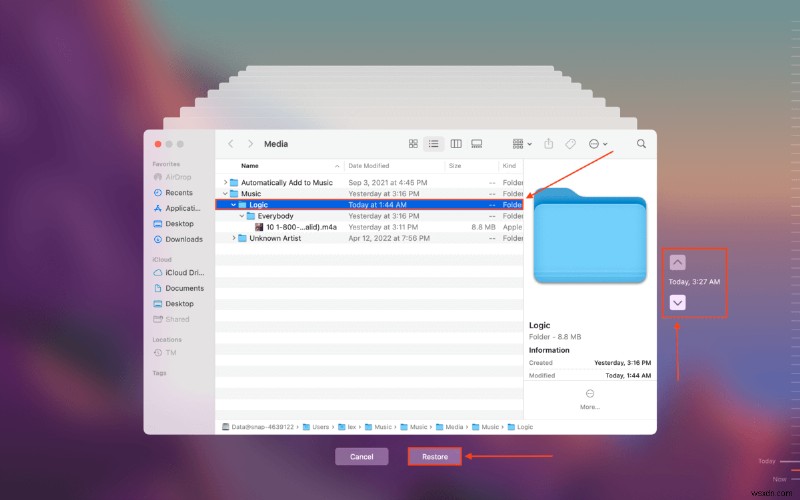
방법 #5:iTunes 백업(macOS Catalina 이상용 Finder 백업)
iTunes 또는 Finder 백업이 있는 경우 이를 사용하여 노래가 아직 삭제되지 않은 이전 상태로 iPhone을 복원하십시오.
이 프로세스는 장치의 기존 데이터를 백업 데이터로 대체합니다. 중요한 파일을 먼저 백업하십시오.1단계. iPhone이 Mac에 안전하게 연결되어 있는지 확인합니다.
2단계. ≥ macOS Catalina의 경우 Finder를 엽니다.
3단계. Finder의 왼쪽 메뉴 모음에서 iPhone을 선택합니다. iTunes에서 창의 왼쪽 상단 모서리에 있는 전화 아이콘을 클릭합니다.

4단계. "백업"에서 "백업 복원"을 클릭합니다.

5단계. 음악 파일을 저장하는 백업을 선택하고 "확인"을 클릭합니다.
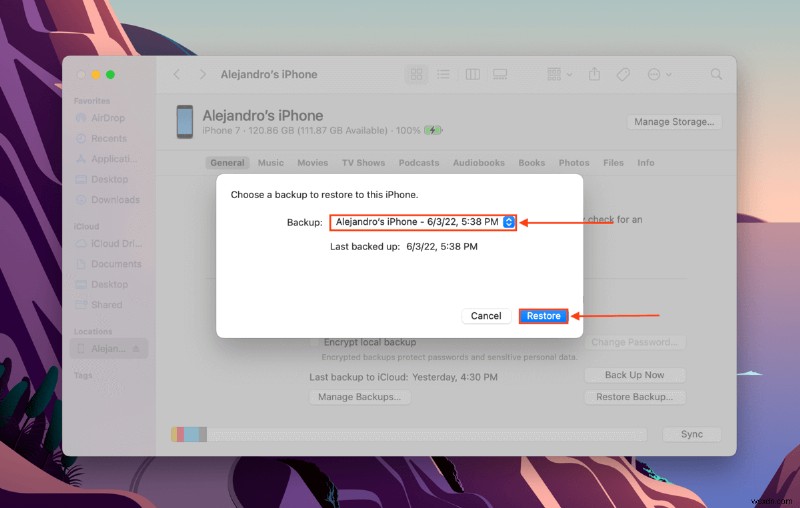
iPhone의 iTunes에서 삭제된 노래를 복구하는 방법
사용할 컴퓨터가 없는 경우 iPhone의 iTunes에서 삭제된 노래를 복구할 수 있는 두 가지 방법이 있습니다.
방법 #1:구입한 음악을 다시 다운로드합니다.
iPhone의 경우 iTunes Store에서 구입한 음악을 다시 다운로드할 수 있습니다. iTunes Store를 실행하고 점 3개> 구입 항목을 탭하고 잃어버린 iTunes 음악을 보관함에 다시 다운로드하십시오.

방법 #2:iCloud 백업에서 복원
iCloud를 통해 iPhone을 백업한 경우 기기를 해당 백업 상태로 복원할 수 있습니다. 즉, 장치를 백업하는 순간에 가지고 있던 모든 라이브러리와 데이터를 갖게 됩니다. 이 방법은 노래를 더 이상 iTunes에서 다시 다운로드할 수 없는 경우에 유용합니다.
이 프로세스는 iPhone의 기존 데이터를 백업 데이터로 대체합니다. 그리고 실제로 iPhone을 백업했는지 확인하십시오. 그렇지 않으면 이 작업을 수행한 후 기기가 지워집니다.설정 앱에서 일반> iPhone 전송 또는 재설정을 탭하고 "모든 콘텐츠 및 설정 지우기"를 탭하십시오.

